

Nais mo bang gumamit ng isang hiwalay na Apple ID para sa FaceTime sa Mac? Siguro para sa mga kadahilanan sa privacy, o dahil mayroon kang ibang Apple ID mula sa isang trabaho, na nais mong gamitin upang makipag-usap sa iyong Mac, o ilang iba pang natatanging sitwasyon. Pinapayagan ka ng Apple na baguhin ang Apple ID na partikular mong ginagamit para sa FaceTime, kaya posible ito sa teknikal.
Kapag nag-set up ka ng isang bagong Mac, hiniling ka na mag-sign in sa isang Apple account na ginagawa ng karamihan sa mga gumagamit. Agad nitong ikinokonekta ka sa mga serbisyo ng Apple tulad ng iCloud, iMessage, FaceTime, Apple Music, at higit pa. Oo naman, maaari kang teknikal na mag-log out sa iyong Apple ID sa iyong Mac sa anumang punto at gumamit ng ibang account sa halip, ngunit nangangahulugan ito na mai-lock ka sa lahat ng iba pang mga serbisyo ng Apple habang ginagamit mo ang FaceTime. Sa halip, pinapayagan ka ng pamamaraang ito na gumamit ng dalawang magkakaibang Apple ID’s, ang itinakda ng FaceTime, at ang isa pa na ginagamit sa ibang lugar sa Mac. Hindi ito inirerekomenda dahil maaari itong humantong sa lahat ng uri ng pagkalito, ngunit kapaki-pakinabang na takpan dahil posible, at maaaring kanais-nais para sa ilang mga natatanging sitwasyon.
Paano Baguhin ang FaceTime upang Gumamit ng Iba’t ibang Apple ID Account sa Mac
Ang mga sumusunod na hakbang ay mananatiling pareho anuman ang ginagamit mong Mac o ang bersyon ng macOS na kasalukuyang tumatakbo. Narito kung ano ang kailangan mong gawin upang makapagsimula sa ibang account:
Buksan ang FaceTime app sa Mac.
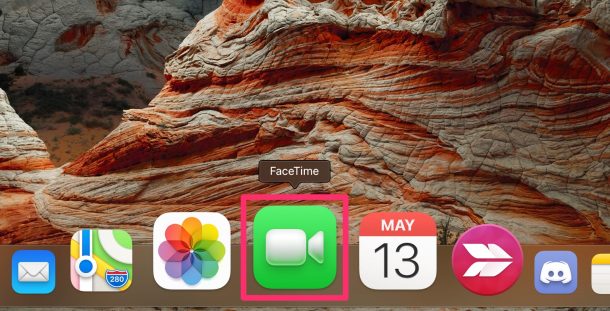
 Susunod, tiyakin na ang FaceTime ang aktibong window , at pagkatapos ay mag-click sa”FaceTime”mula sa menu bar na matatagpuan sa tabi mismo ng menu Apple menu.
Susunod, tiyakin na ang FaceTime ang aktibong window , at pagkatapos ay mag-click sa”FaceTime”mula sa menu bar na matatagpuan sa tabi mismo ng menu Apple menu.
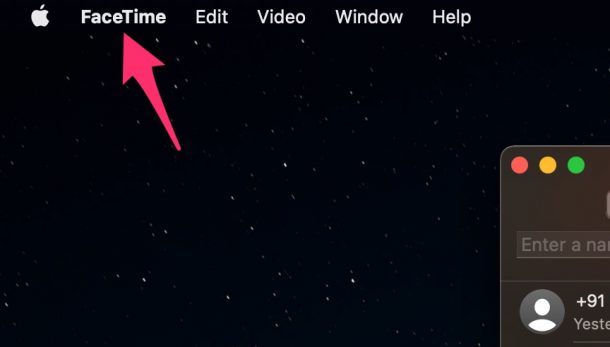
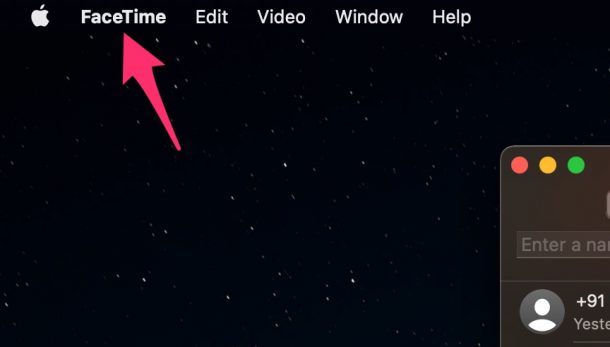 Ngayon, piliin ang”Mga Kagustuhan”mula sa dropdown na menu tulad ng ipinakita sa screenshot sa ibaba.
Ngayon, piliin ang”Mga Kagustuhan”mula sa dropdown na menu tulad ng ipinakita sa screenshot sa ibaba.
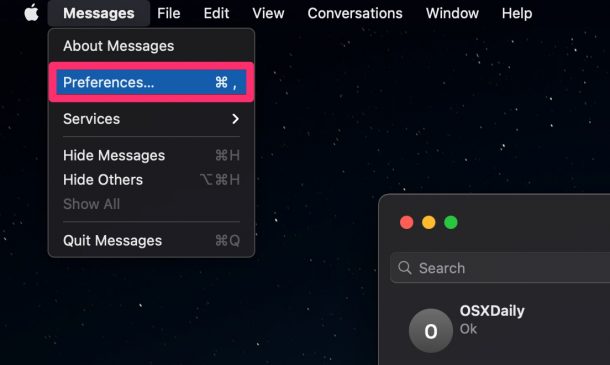
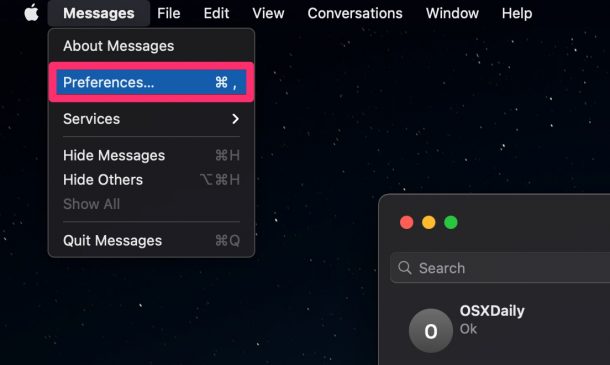 Kapag bumukas ang panel ng Mga Kagustuhan sa isang bagong window, makikita mo ang Apple ID na kasalukuyan mong ginagamit para sa FaceTime. Sa tabi mismo nito, mahahanap mo ang pagpipilian upang mag-log out. Mag-click sa”Mag-sign Out”upang magpatuloy.
Kapag bumukas ang panel ng Mga Kagustuhan sa isang bagong window, makikita mo ang Apple ID na kasalukuyan mong ginagamit para sa FaceTime. Sa tabi mismo nito, mahahanap mo ang pagpipilian upang mag-log out. Mag-click sa”Mag-sign Out”upang magpatuloy.
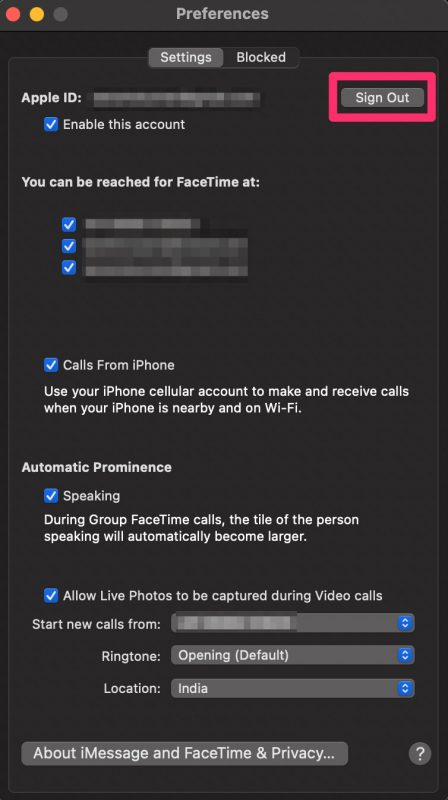
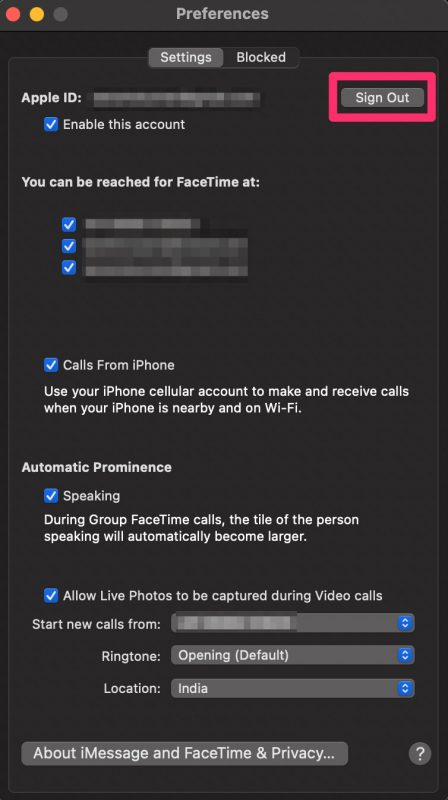 Dapat kang makakuha ng isang prompt ng kumpirmasyon sa iyong screen. Piliin ang”Mag-sign Out”upang kumpirmahin at mag-log out sa iyong pangunahing Apple ID.
Dapat kang makakuha ng isang prompt ng kumpirmasyon sa iyong screen. Piliin ang”Mag-sign Out”upang kumpirmahin at mag-log out sa iyong pangunahing Apple ID.
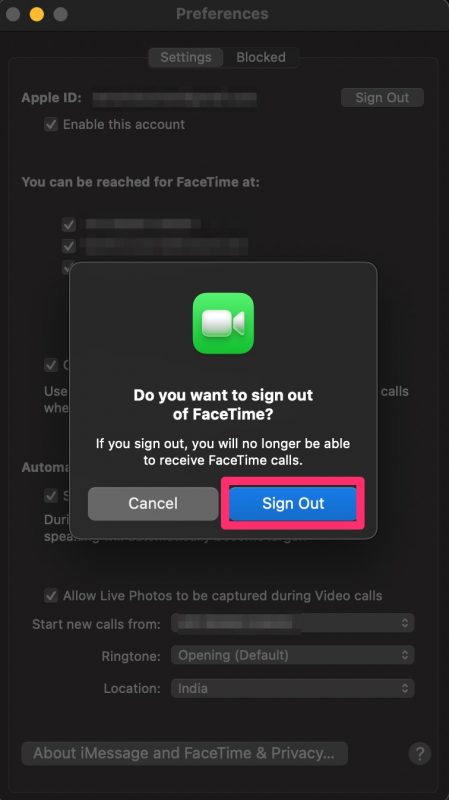
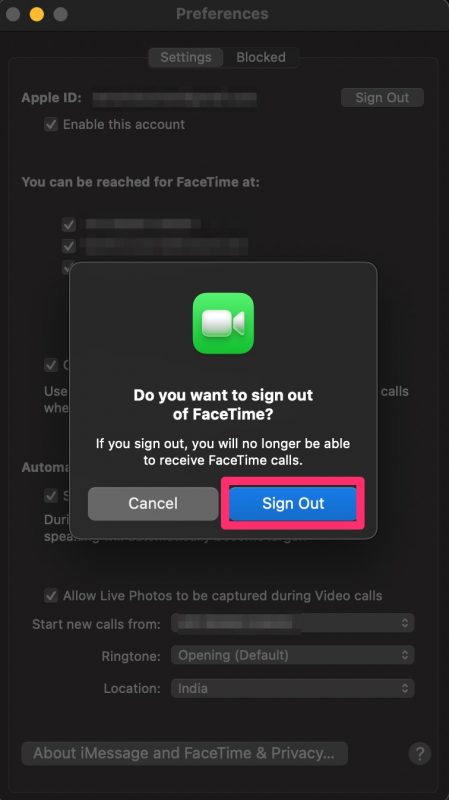 Ngayon, ipasok lamang ang mga detalye sa pag-login para sa iyong kahaliling Apple account at mag-click sa”Susunod”upang mag-sign in kasama nito.
Ngayon, ipasok lamang ang mga detalye sa pag-login para sa iyong kahaliling Apple account at mag-click sa”Susunod”upang mag-sign in kasama nito.
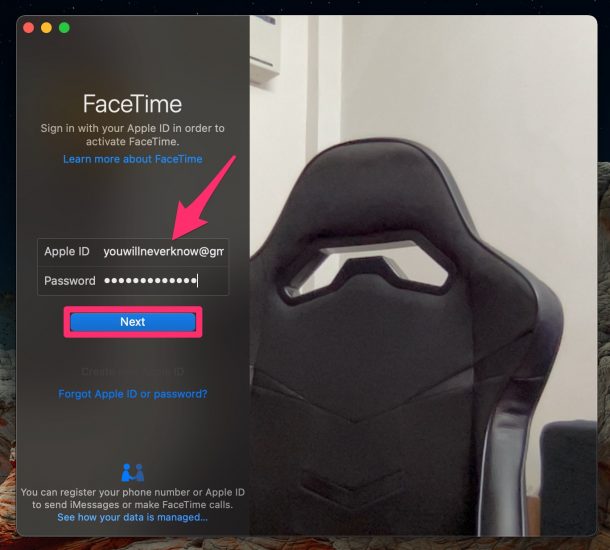
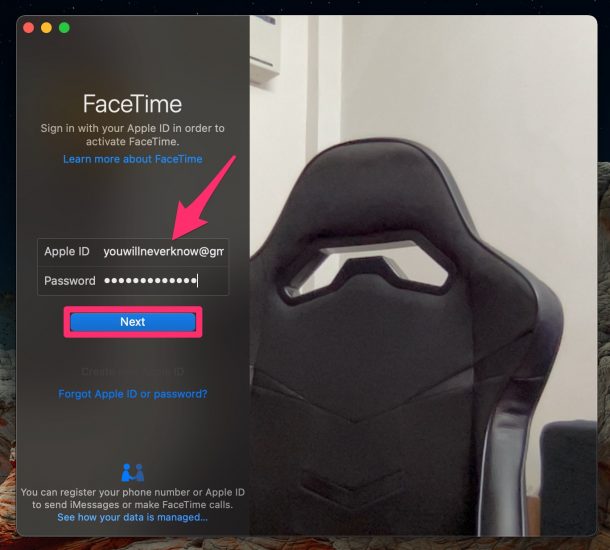
Handa ka nang umalis. Tulad ng nakikita mo,
madali lang itong gumamit ng ibang Apple account na may FaceTime sa iyong Mac.
Sa pamamagitan ng pagsunod sa pamamaraang ito sa halip na ang tradisyunal na nakasanayan ng karamihan sa mga gumagamit, hindi mo mag-alala tungkol sa pag-log out sa iCloud, iMessage, Apple Music, at iba pang mga serbisyo ng Apple na maaaring kailanganin mo habang gumagawa ka ng mga video call mula sa ibang account. Maaari itong magamit para sa maraming tao na gumagamit ng isang email sa trabaho para sa mga pagpupulong sa online. , mayroon kang pagpipilian upang baguhin ang caller ID sa parehong panel ng Mga Kagustuhan. Ito ang pinakamahusay na gumagana sa kung mayroon kang isang email address sa iCloud na naka-link sa iyong Apple ID.
Gayundin, kung nagmamay-ari ka ng isang iPhone o iPad, maaaring interesado ka sa pag-check kung paano mag- gumamit ng isang kahaliling account para sa FaceTime sa iyong iOS/iPadOS device . Muli, hindi talaga ito inirerekomenda, ngunit posible sa teknikal na ito.
Binago mo ba ang Apple ID na ginamit ng Facetime? Kung ganon, bakit? Ipaalam sa amin ang iyong mga saloobin at karanasan sa mga komento.
Siguro para sa mga kadahilanan sa privacy, o dahil mayroon kang isa pang…
